휴대폰 또는 PC에서 줌 프로필 사진을 제거하는 방법

Zoom 프로필 사진을 제거하는 방법과 그 과정에서 발생할 수 있는 문제를 해결하는 방법을 알아보세요. 간단한 단계로 프로필 사진을 클리어하세요.
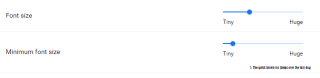
우리의 오래된 페이퍼백 책은 PDF, eBook, EPUB 및 Kindle 책인 디지털 버전으로 대체되었습니다. 상당한 변화가 관찰되었으며 전 세계 사람들이 실제 책 대신 eBook을 선택하고 있습니다. 그 이유 중 하나는 eBook이 보관하기 쉽고 비용 효율적이며 이동 중에 수하물에 추가하지 않기 때문일 수 있습니다. 이러한 파일은 클라우드나 휴대폰 또는 노트북에 작은 파일로 저장됩니다. 이러한 변경으로 인해 대부분의 브라우저는 사용자가 전용 소프트웨어를 설치할 필요 없이 브라우저 자체에서 모든 eBook 형식을 읽을 수 있도록 하는 업데이트를 출시했습니다.
이를 염두에 두고 웹 브라우저, 특히 Google 크롬과 같이 가장 인기 있는 웹 브라우저의 글꼴을 변경하는 방법을 아는 것이 중요해집니다 . 서체의 변화는 우리가 읽는 것을 함께 즐길 수 있도록 하여 눈을 편안하고 즐겁게 만들어줍니다. 전자상거래 웹사이트에서 서핑을 하거나 쇼핑을 하면서 짧은 내용을 읽는 것은 당신의 글을 읽기 위해 화면을 응시하는 것과 다릅니다. 좋아하는 책. 따라서 기본 설정에 따라 글꼴을 사용자 정의해야 합니다.
Chrome의 기본 글꼴을 변경하는 단계.
Google 앱은 사용이 매우 간단하며 앱 내에서 변경하는 데 많은 노력이 필요하지 않습니다. Chrome에서 글꼴 섹션에 액세스하려면 다음 단계를 따르세요.
1단계. Chrome 브라우저를 엽니다. 오른쪽 상단 모서리에 있는 세 개의 점을 클릭합니다.
단계 2. 메뉴 목록에서 설정을 선택합니다. 브라우저에서 새 탭이 열립니다.
3단계. 설정 탭의 왼쪽에 있는 옵션 목록에서 모양을 찾아 선택합니다.
4단계. 탭 중앙에 있는 새 옵션에서 글꼴 사용자 정의를 클릭 합니다.
5단계. 여기에서 글꼴 크기와 글꼴 유형을 사용자 지정할 수 있습니다.

또는 Google 크롬 브라우저에서 새 탭의 주소 표시줄에 chrome://settings/fonts 를 입력할 수 있습니다 .
글꼴 크기.
글꼴 크기를 변경하는 동안 두 가지 옵션을 사용할 수 있습니다.
글꼴 크기 . 이 옵션은 Chrome의 페이지 글꼴과 Chrome에 표시되는 모든 웹사이트를 설정합니다. 최저 9px에서 최고 72px까지 가능합니다.
최소 글꼴 크기 . 이것은 일반적으로 기본적으로 0픽셀로 설정됩니다. 이 값을 설정하면 글꼴이 설정된 픽셀 아래로 이동하지 않습니다.

글꼴 유형 .
글꼴 유형을 변경할 수 있는 네 가지 옵션이 있습니다.
Chrome 기본 글꼴을 대체할 수 있는 글꼴은 무엇입니까?
선택할 수 있는 글꼴 옵션이 많이 있습니다.
글꼴 Arial.
가장 널리 사용되는 글꼴 중 하나는 Arial입니다. 2007년까지 Microsoft Office 응용 프로그램 에서 기본 글꼴로 사용되었습니다 . 라이센스 폰트인 헬베티카와 거의 동일하게 디자인 되었습니다.
글꼴 바스커빌
Baskerville은 진정 효과를 제공하는 대칭적이고 우아한 캐릭터를 제공합니다. 그것은 가장 오래된 알려진 스타일 중 하나이며 텍스트는 모양이 둥글다.
글꼴 칼리브리.
글꼴 Calibri는 현재 Microsoft Word , Excel 및 PowerPoint 응용 프로그램 의 기본 글꼴입니다 . 2002년 De Groot가 디자인한 이 제품은 LCD 모니터를 위해 특별히 디자인된 따뜻하고 부드러운 캐릭터를 제공합니다.
글꼴 보도니
원래 포스터 및 뉴스레터에 사용된 Bodoni는 작은 크기에서는 읽기 어려울 수 있는 우아한 글꼴입니다. 기본 크기 세트는 9px 이상입니다.

Google 크롬 기본 글꼴을 변경해야 합니까?
Google 크롬 기본 글꼴을 변경하는 것은 eBook을 선호하는 독자에게 중요할 뿐만 아니라 개인 또는 전문 업무를 위해 매일 인터넷을 서핑하는 사람들, 그리고 가장 중요한 시각적 문제에 직면하는 사람들에게 중요합니다. 모든 브라우저는 마케팅의 일부인 페이지에 더 많은 정보가 표시되도록 웹사이트를 최적화하기 위해 기본 설정을 사용합니다. 이는 단어 사이의 공백을 줄이고 글꼴을 어느 정도 최소화하여 눈에 부담을 줄 수 있습니다.

그러나 이 문제를 해결하는 방법에 대한 지식을 바탕으로 이제 Chrome 기본 글꼴을 변경하고 원하는 글꼴로 교체하고 크기도 조정할 수 있습니다. 댓글 섹션에서 기본 글꼴을 변경한 후 다양한 옵션을 시도하고 브라우징 경험과 경험을 공유하십시오. 또한, 그렇게 크지는 않지만 중요한 문제에 대해 더 많은 업데이트를 받고 싶다면 언제든지 블로그를 구독하고 최신 기술 뉴스와 문제 해결 방법을 받을 수 있습니다.
Zoom 프로필 사진을 제거하는 방법과 그 과정에서 발생할 수 있는 문제를 해결하는 방법을 알아보세요. 간단한 단계로 프로필 사진을 클리어하세요.
Android에서 Google TTS(텍스트 음성 변환)를 변경하는 방법을 단계별로 설명합니다. 음성, 언어, 속도, 피치 설정을 최적화하는 방법을 알아보세요.
Microsoft Teams에서 항상 사용 가능한 상태를 유지하는 방법을 알아보세요. 간단한 단계로 클라이언트와의 원활한 소통을 보장하고, 상태 변경 원리와 설정 방법을 상세히 설명합니다.
Samsung Galaxy Tab S8에서 microSD 카드를 삽입, 제거, 포맷하는 방법을 단계별로 설명합니다. 최적의 microSD 카드 추천 및 스토리지 확장 팁 포함.
슬랙 메시지 삭제 방법을 개별/대량 삭제부터 자동 삭제 설정까지 5가지 방법으로 상세 설명. 삭제 후 복구 가능성, 관리자 권한 설정 등 실무 팁과 통계 자료 포함 가이드
Microsoft Lists의 5가지 주요 기능과 템플릿 활용법을 통해 업무 효율성을 40% 이상 개선하는 방법을 단계별로 설명합니다. Teams/SharePoint 연동 팁과 전문가 추천 워크플로우 제공
트위터에서 민감한 콘텐츠를 보는 방법을 알고 싶으신가요? 이 가이드에서는 웹 및 모바일 앱에서 민감한 콘텐츠를 활성화하는 방법을 단계별로 설명합니다. 트위터 설정을 최적화하는 방법을 알아보세요!
WhatsApp 사기를 피하는 방법을 알아보세요. 최신 소셜 미디어 사기 유형과 예방 팁을 확인하여 개인 정보를 안전하게 보호하세요.
OneDrive에서 "바로 가기를 이동할 수 없음" 오류를 해결하는 방법을 알아보세요. 파일 삭제, PC 연결 해제, 앱 업데이트, 재설정 등 4가지 효과적인 해결책을 제공합니다.
Microsoft Teams 파일 업로드 문제 해결 방법을 제시합니다. Microsoft Office 365와의 연동을 통해 사용되는 Teams의 파일 공유에서 겪는 다양한 오류를 해결해보세요.








